2020년 XNUMX월에 출시된 Big Sur는 전체 Mac 운영 체제의 최신 버전으로 구성됩니다. 그럼에도 불구하고 macOS의 개정된 버전과 마찬가지로 리소스 기반에 영향을 미칩니다. 그러면 이전 모델보다 더 많은 전력이 필요하므로 Mac 설치 시 Mac 실행 속도가 느려질 수 있습니다. 방법은 다음과 같습니다. 빅서의 속도를 높이다.
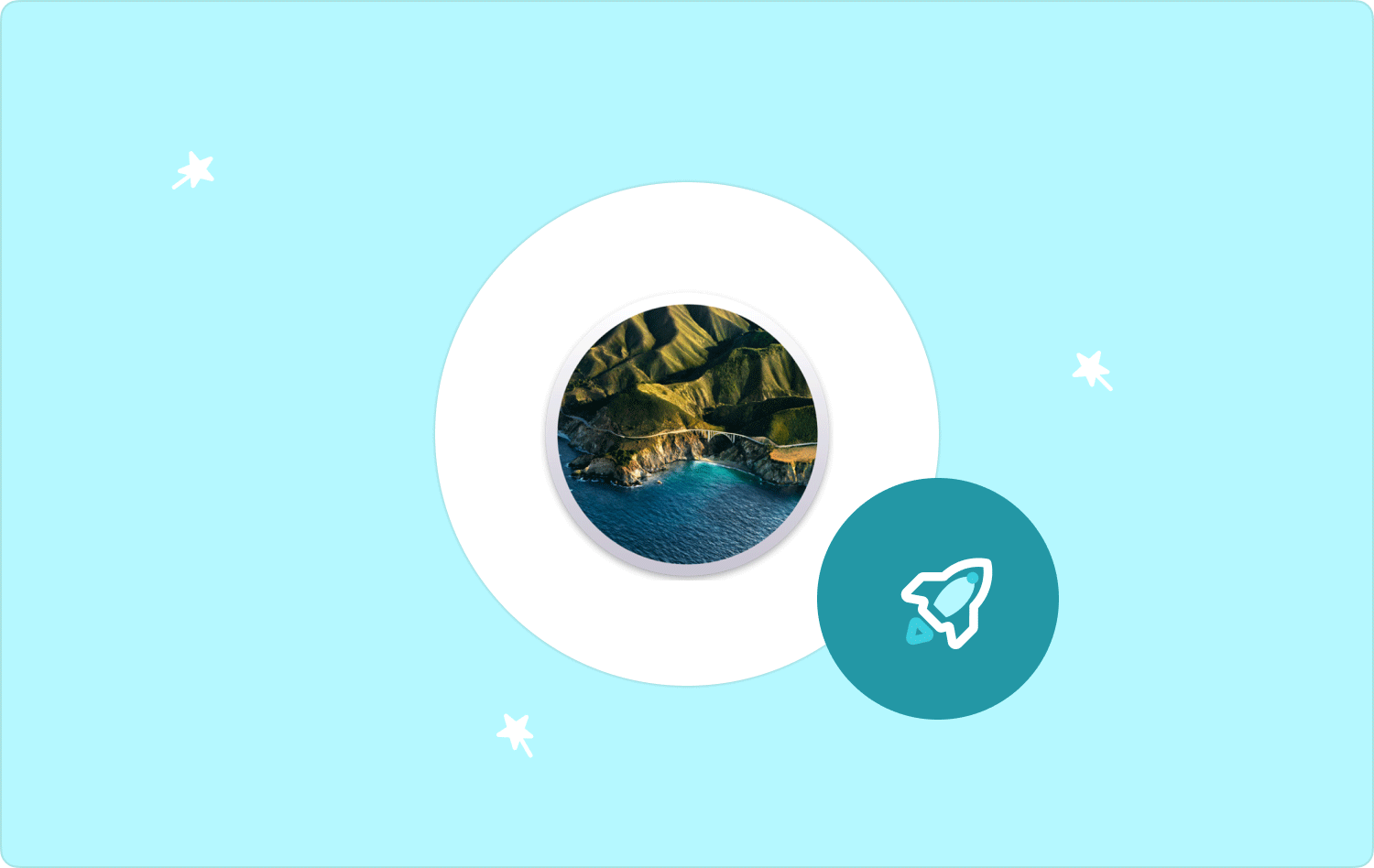
파트 #1: Big Sur 속도를 높이고 공간을 확보하는 효과적인 도구- TechyCub Mac 클리너2부: Big Sur 속도를 높이는 다양한 접근 방식결론
파트 #1: Big Sur 속도를 높이고 공간을 확보하는 효과적인 도구- TechyCub Mac 클리너
실제로 다양한 접근 방식을 시작하기 전에 빅서의 속도를 높이다, 장치에 최신 운영 체제를 업그레이드하거나 설치할 때마다 정리하는 것이 실제로 중요합니다. 따라서 기사의 이 부분에서는 Big Sur의 속도를 높이고 장치 시스템을 최적화할 수 있는 아주 좋은 동반자를 소개하겠습니다.
TechyCub Mac 클리너 사용자가 사용을 권장하는 유망한 청소 도구 키트입니다. 이는 장치 내에서 정크 파일, 캐시 및 남은 파일을 근절하는 데 도움이 되는 완전한 청소 도구입니다.
Mac 클리너
Mac을 빠르게 스캔하고 정크 파일을 쉽게 지울 수 있습니다.
디스크 사용량, CPU 상태, 메모리 사용량 등 Mac의 기본 상태를 확인하십시오.
간단한 클릭만으로 Mac 속도를 높일 수 있습니다.
무료 다운로드
그 외에도 앞서 언급한 바와 같이 Mac 장치 및 이를 탑재한 기타 장치의 전반적인 성능이나 기능을 최적화하고 향상시키는 데 도움이 될 수도 있습니다. 이 도구는 실제로 장치 내의 저장 공간을 확보할 수 있습니다. 따라서 이것을 사용하려면 다음을 완전히 활용하기 위해 취해야 할 단계가 있습니다. 최고의 무료 Mac 컴퓨터 클리너:
- 이를 시작하기 위해 가장 먼저 해야 할 일은 이 Mac 클리너를 설치하고 장치 내에서 실행하는지 확인하는 것입니다. 그렇게 한 후에는 해당 탭을 클릭해야 합니다. "정크 클리너". 그런 다음 명시적으로 암시하는 탭을 누르게 됩니다. "주사" 그러면 도구가 Mac 장치 내의 모든 정크 데이터와 파일을 검색하기 시작합니다.
- 그런 다음 스캔 프로세스가 모두 설정되고 완료될 때마다 스캔한 정크 데이터와 파일을 검토하여 정리된 범주로 나눌 수 있습니다. 여기에서 이제 Mac 내에서 실제로 정리하려는 정크, 캐시 및 남은 파일을 선택할 수 있습니다. 또는 다음과 같은 옵션을 확인해야 하는 이 대안을 시도해 볼 수도 있습니다. "모두 선택" 모든 파일 정크, 캐시 및 남은 파일을 정리하는 데 드는 번거로움을 덜 수 있습니다.
- 그런 다음 해당 탭에서 다음을 의미하는 항목을 눌러야 합니다. "깨끗한", 도구를 완전히 지우려면 삭제하도록 선택한 모든 항목을 몇 초 안에 넣으십시오.
- 그 후, 청소 절차가 완료되었음을 나타내는 프롬프트 팝업 알림이 표시됩니다. "청소완료". 그러나 더 많은 정크 파일을 삭제하기로 결정하지 않는 한, 캐시, 남은 음식이 있으면 해당 탭을 누르기만 하면 됩니다. "검토" 스캔 프로세스 표시로 돌아가는 데 도움이 될 것입니다. 그리고 그것으로 당신은 끝났습니다.

2부: Big Sur 속도를 높이는 다양한 접근 방식
전체 세그먼트에서는 Mac 장치로 Big Sur 업그레이드 속도를 높이기 위해 스스로 수행하는 작업에 대한 조언과 몇 가지 팁뿐만 아니라 Mac 작동이 느려지는 문제를 해결하는 방법에 대한 조언을 제공합니다. 아래를 계속 탐색해 보세요.
Big Sur 속도 향상: Mac 장치의 호환성 확인
Mac 프로토타입이 최소 시스템 사양을 충족하는지 확인하세요. 이는 추가 기능을 사용하려면 상당히 진보된 시스템이 필요하기 때문입니다. 비록 컴퓨터 시스템이 다소 오래된 경우 Big Sur를 운영하는 데 어려움을 겪을 수 있습니다. Apple 도움말 페이지 전체에 걸쳐 확립된 각 목록을 소유하고 있다면 해당 목록에도 아무런 문제가 없을 것입니다.
훨씬 더 필요한 것은 그러한 대규모 업데이트를 수행할 수 있는 충분한 용량입니다. Apple은 승인된 Big Sur 업그레이드 섹션 전체에서 4GB RAM과 35.5GB의 사용 가능한 공간을 제안합니다. 가진 것이 거의 없다면 이전 버전의 소프트웨어를 사용해야 합니다.
저장 장치에서 사용할 수 있는 공간의 양을 확인하려면 나타나는 Apple 메뉴로 이동한 후 다음을 나타내는 옵션을 찾으십시오. "이 Mac 정보", 그 후 다음을 의미하는 옵션 XNUMX을 클릭하세요. "저장".

Big Sur 속도 향상: 스타트업 내에서 실행되는 애플리케이션 종료
시작 시 실행되는 많은 응용 프로그램으로 인해 시스템이 부팅될 때 Mac이 지연될 수 있습니다. 또한 이를 항상 열어두면 CPU 단계뿐만 아니라 RAM도 흡수됩니다. 이 작업을 수행하려면 아래 단계를 따르세요.
- 시작하려면 Apple 메뉴로 이동하여 다음을 의미하는 옵션 하나를 선택하십시오. "시스템 환경 설정". 그렇다면 클릭해야 합니다. "사용자 및 그룹".
- 그런 다음 현재 로그인되어 있는 계정을 선택하세요. 그런 다음 맹꽁이 자물쇠 비밀번호도 입력하세요.
- 그런 다음 다음을 의미하는 옵션 XNUMX을 클릭하십시오. "로그인 항목" 단추. 시작할 때 시작하고 싶지 않은 모든 로그인 항목을 발견할 때마다 해당 항목을 선택하고 "-" 아이콘.
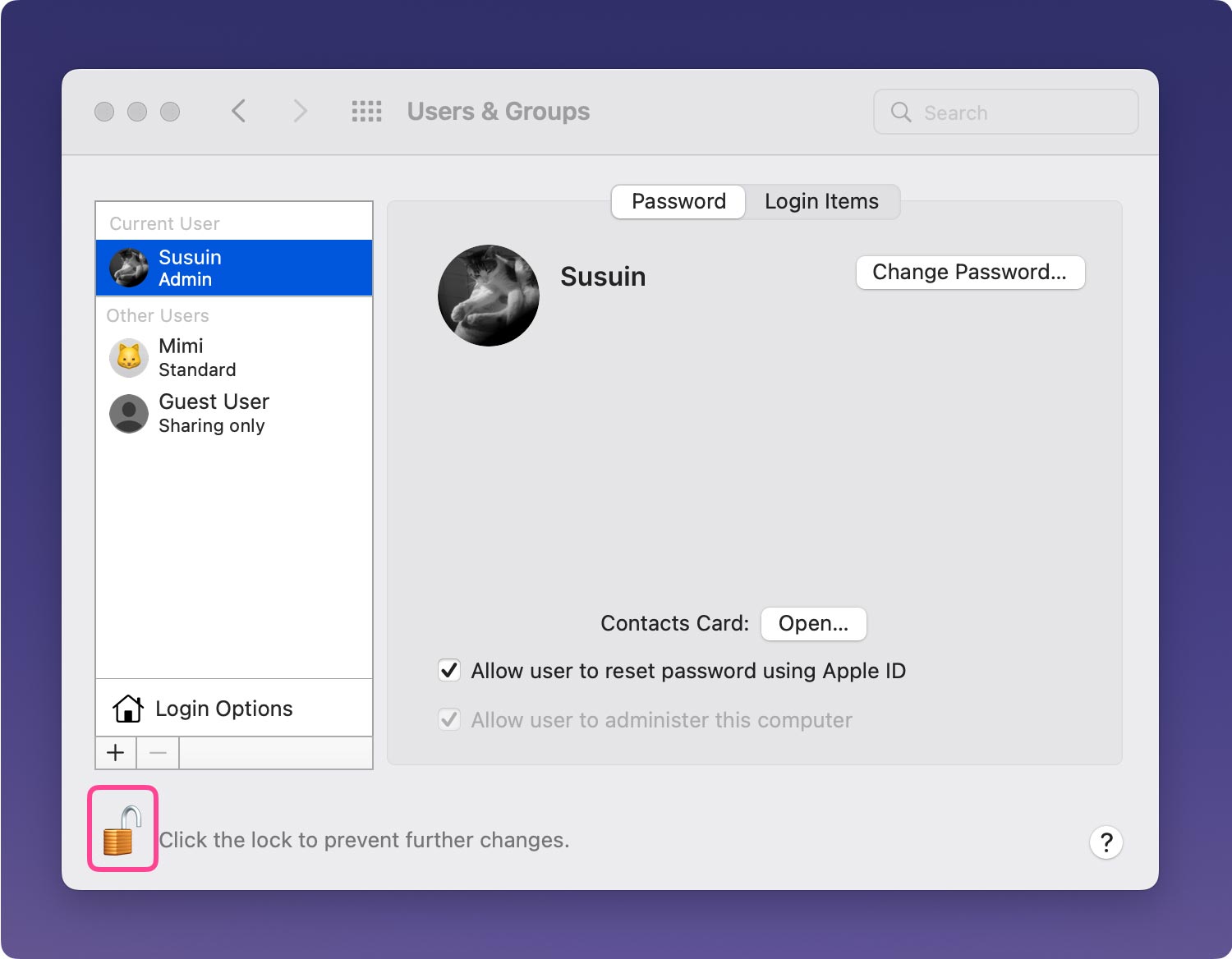
Big Sur 속도 향상: 응답하지 않는 애플리케이션을 강제로 종료
사용 중인 애플리케이션이 응답을 거부하고 휠이 회전하는 것을 발견한 경우에도 해당 애플리케이션에 대한 액세스를 허용하십시오. "강제 종료" 옵션을 눌러 "옵션-명령-Esc". 이 애플리케이션을 선택한 다음 파란색 강제 종료 토글을 클릭하세요.

Big Sur 속도 향상: 브라우저 내에서 몇 개의 탭 닫기
인터넷 서핑을 하면서 수많은 브라우저 탭을 생성하는 것이 실용적일 것 같지만, 전환하기 전에 각 탭을 갱신해야 하지만 어쩐지 RAM과 CPU 단계가 소모됩니다. 따라서 때때로 Mac 속도가 느려질 때 간단한 해결책 중 하나는 다음과 같습니다. Mac에서 프로그램을 종료하세요. 나중에 다시 필요할 것 같으면 간단히 키를 탭하세요. "명령-D" 북마크에 추가하세요.
Big Sur 속도 향상: Mac 전체 운영 체제 업데이트
Apple은 Big Sur를 포함한 거의 모든 macOS 프로토타입을 지속적으로 업데이트합니다. 이러한 새로운 기능에는 보호 계층과 보안 패치가 포함됩니다. 그리고 버그 수정을 통해 Mac이 매우 원활하게 작동할 수 있기 때문에 이는 사용자가 최신 릴리스를 사용하는 데 매우 중요한 것 같습니다.
이를 제공하려면 Apple 탐색 모음으로 이동하여 추가로 암시되는 옵션을 선택하십시오. "시스템 환경 설정". 거기에서 다음을 의미하는 해당 옵션을 선택하십시오. "소프트웨어 업데이트". 업그레이드가 가능하더라도 실제로 해당 옵션을 탭해야 합니다. "지금 업데이트".
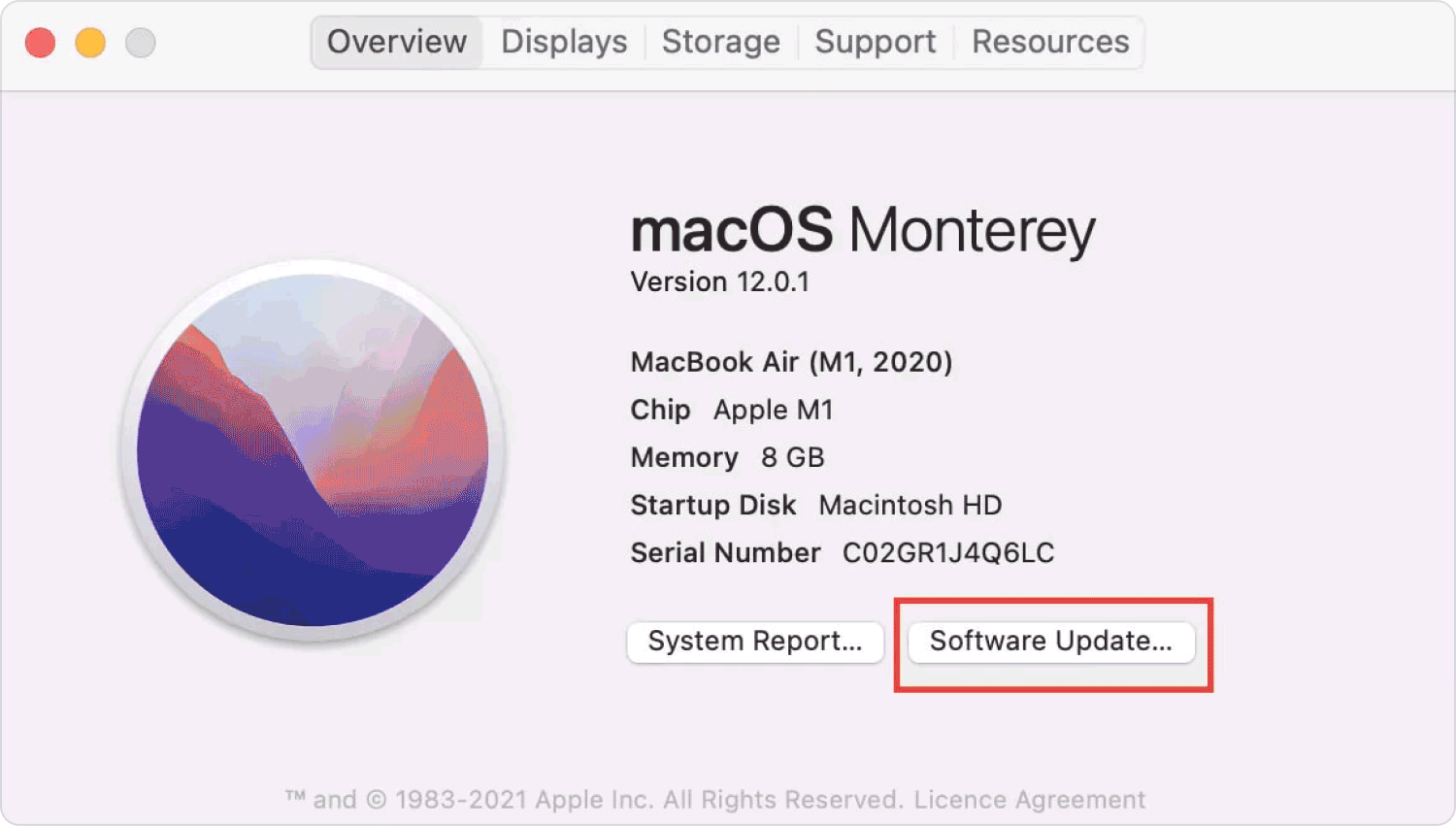
Big Sur 속도 향상: 장치 내 애플리케이션 업데이트
운영 체제와 마찬가지로 응용 프로그램 개발자는 응용 프로그램의 효율성을 향상하고 Mac 장치의 처리량에 큰 영향을 줄 수 있는 지속적인 업데이트 출시를 고려합니다. 애플리케이션 스토어에서 설치된 애플리케이션에 대해 자동 업데이트가 활성화되어 있는지 확인하세요.
이번에 다시 시작해 앱 스토어그런 다음 다음을 의미하는 해당 옵션을 선택하십시오. "환경 설정" App Store 탐색 모음에서. 그런 다음 해당 옵션 바로 옆에 있는 확인란을 선택해야 합니다. "자동 업데이트".
Big Sur 속도 향상: Mac Big Sur를 한 번 더 재설치하기
마지막 절박한 조치로 Big Sur를 다시 한 번 다시 설치해 볼 수도 있습니다. 새로운 운영 체제에는 결함이 없는 경우가 거의 없으며 Big Sur를 설치하는 동안 다른 운영체제를 만나게 될 가능성도 있습니다. 재설치를 하면 새 운영 체제에서 작동하는 동안 생성한 데이터만 지워질 수도 있다는 점을 명심하십시오.
따라서 주변 하드 드라이브를 사용하여 백업을 생성하고 클라우드 스토리지나 온라인 저장 소프트웨어를 활용하는 것이 좋습니다.
사람들은 또한 읽습니다 macOS Sierra 속도를 높이는 방법: 알아야 할 기술 세부 튜토리얼 2023: Mac el Capitan 속도 향상
결론
Big Sur는 멋진 개발뿐만 아니라 Mac의 관점을 강화하는 놀라운 기능도 갖추고 있습니다. 그럼에도 불구하고 이러한 OS 변환이 완벽하려면 수많은 업데이트가 필요합니다. 또한 Mac 장치를 정기적으로 정리하여 다음을 수행하는 것이 중요합니다. 빅서의 속도를 높이다.
위에 설명된 다양한 접근 방식을 취하거나 다음을 활용할 수 있습니다. TechyCub Mac Cleaner는 Big Sur의 기능을 저하시킬 수 있는 원치 않는 정크와 파일을 완전히 제거합니다. 그러면 이것이 정말로 당신에게 많은 도움이 되기를 바랍니다. 매우 생산적인 하루를 보내세요!
